Možná uvažujete o pořízení nástroje pro konverzi videa. Možná také uvažujete o tom, že byste si jeden pořídili. Pokud jste typ člověka, který miluje sledování videí na Youtube a plánujete sdílet své video na uvedeném webu nebo na jiných webech pro streamování videa, budete muset vytvořit video soubor FLV, abyste to mohli uskutečnit. Navíc, pokud používáte zařízení, které není kompatibilní s WMV, budete muset mít převodník, který bude změnit WMV na FLV. Díky tomuto článku si uvědomíte, jak důležité je mít k dispozici kamarádský nástroj, který vám v této moderní společnosti usnadní technický život.
Část 1. Co je soubor WMV
Windows Media Video, známé také jako WMV, je prosperující společností Microsoft s proprietárním kodekem MS, který se nehodí pro všechna zařízení. WMV se obvykle používá na počítačích s operačním systémem Windows. Kromě toho jsou video soubory WMV nejvhodnějším marketingem nebo prodejem video obsahu prostřednictvím HD DVD, Blu-ray disků nebo online. Kromě toho může WMV ukládat videa ve vysoké kvalitě na malý disk. Zařízení bez systému Windows však WMV nepodporují. Tento článek vám představí pozoruhodný nástroj, který vám může pomoci transformovat vaše WMV na FLV nebo jiné formáty, které potřebujete.
Část 2. Nejlepší způsob, jak snadno převést WMV do FLV
AVAide Video konvertor je významný nástroj, který pozoruhodně dobře funguje při převodu videí do různých formátů, protože získává více než 300+ formátů, ze kterých si můžete vybrat. Můžete s ním například také převést WMV do AVI. Jeho více než 18 milionů stažení a 8 milionů spokojených uživatelů dokazuje, jak zdatný je tento nástroj. Navíc klade důraz na soukromí uživatelů, protože má pokročilé šifrování, které chrání informace uživatelů. Tento konverzní nástroj také podporuje další editační funkce, jako je editace videa, převod DVD, sada nástrojů, vytváření video koláže a další. Další informace o AVAide Video Converter a způsobu, jakým funguje, naleznete v krocích, jak převést WMV do FLV.
Krok 1Přejděte na webovou stránku
Klikněte na tlačítko stažení níže. Stáhněte a nainstalujte AVAide Video konvertor na tvém počítači.

zkuste to Pro Windows 7 nebo novější
 Bezpečné stahování
Bezpečné stahování
zkuste to Pro Mac OS X 10.13 nebo novější
 Bezpečné stahování
Bezpečné stahováníKrok 2Nahrajte soubory
Podle toho budete přesměrováni do jeho hlavního rozhraní, kde můžete začít přidávat video soubory, které je třeba transformovat. Chcete-li nahrát soubory, stačí kliknout na Plus znak umístěný ve středu nebo Přidat soubory v levé horní části rozhraní. Můžete přidat tolik video souborů, kolik chcete.
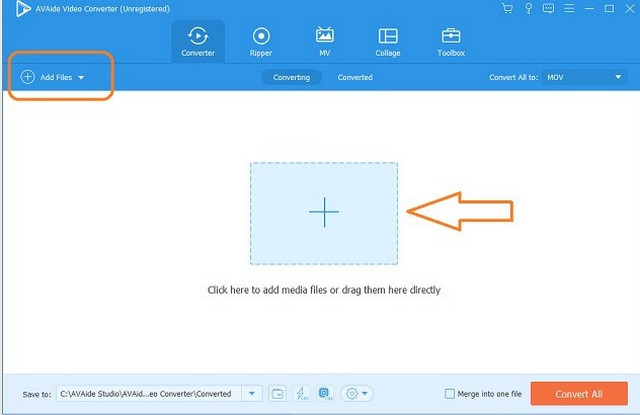
Krok 3Konfigurace
Nastavte konfiguraci, která převede soubor WMV na FLV. Můžeš jít do Převést vše naa poté vyberte FLV nebo preferovaný formát. K dispozici je také individuální nastavení.
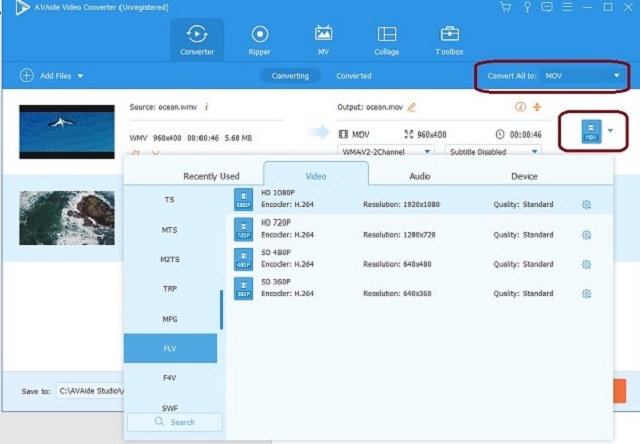
Krok 4Spusťte konverzi
Klikněte Převést vše a počkejte na dokončení procesu převodu. Každá úspěšná konverze se uloží do Převedeno umístěný v horní střední části rozhraní.
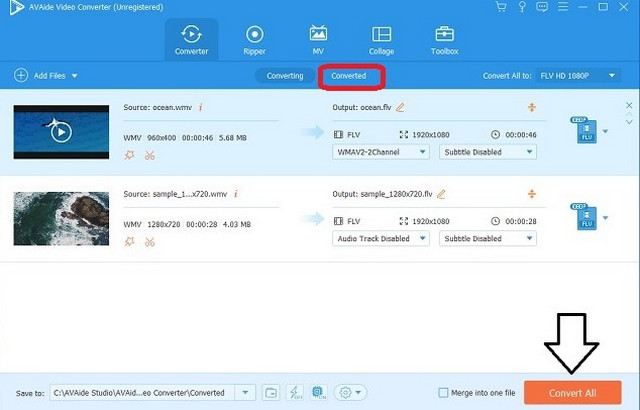
Část 3. Jak převést video z WMV do FLV Online
AVAide Free Online Video Converter umí převádět soubory online v reálném čase. Většina z nás si často myslí, že převod souborů online by mohl rozbít bezpečnostní program počítače. Naproti tomu tento nástroj poskytuje uživatelům jistotu maximální bezpečnosti při převádění FLV na WMV zdarma online. Tento nástroj navíc nemá žádný vodoznak, což vám dává svobodu zcela vlastnit upravené soubory. Ačkoli jako online konvertor podporuje mnoho video a audio formátů. Můžete s ním například převést WMV na 3GP. Níže jsou uvedeny kroky, jak převést video ze souboru WMV do FLV online.
Krok 1Zadejte tento odkaz ze svého prohlížeče, https://www.avaide.com/free-online-video-converter/. Jít do produkty pak si vyberte Zdarma Online Video Converter.
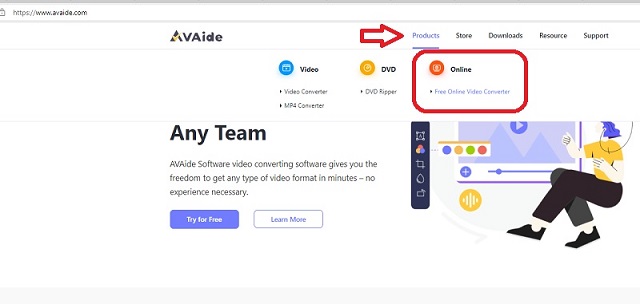
Krok 2Nahrajte soubory kliknutím PŘIDEJTE SVÉ SOUBORY. K převodu můžete přidat více souborů.
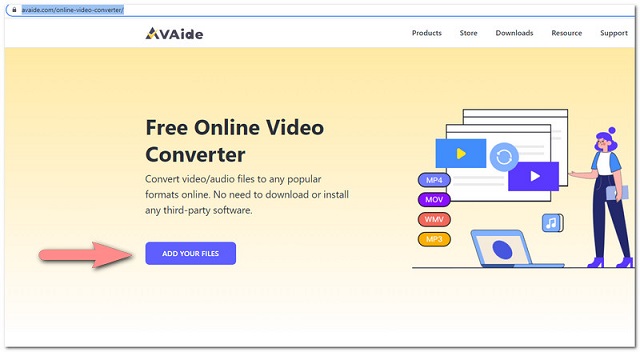
Krok 3Klikněte na nahraný soubor a proveďte online převod WMV na FLV.
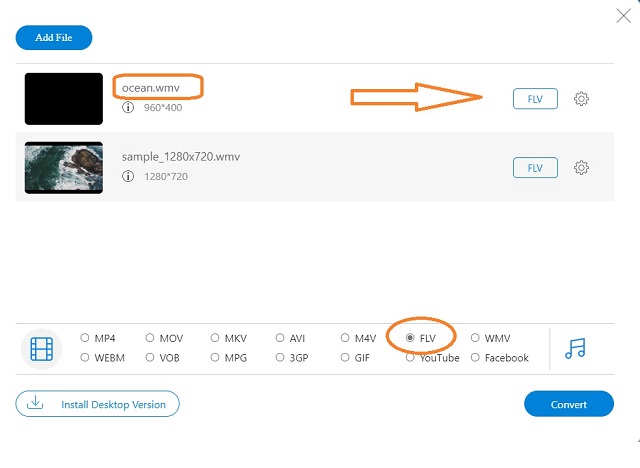
Krok 4Transformujte soubory úprav kliknutím Konvertovat, který se nachází v nejnižší části rozhraní. Po kliknutí na Konvertovat tlačítko, objeví se vyskakovací okno. Spravujte, kam mají být převedené soubory uloženy.
Krok 5Počkejte na proces převodu. Ostatně, jakmile to bude hotové, budete upozorněni.
Část 4. Jak převést WMV do FLV pomocí VLC zdarma
Dalším nástrojem, který vám může pomoci, je VLC. Tento přehrávač médií lze využít při převodu široké škály video souborů. Přestože je tento software skvělý při práci s kodeky a formáty, jeho funkce převodu není považována za nejlepší kvůli některým problémům, které se při jeho používání vyskytují. S ostatními to však stále funguje dobře. Zde jsou kroky, které vám pomohou s navigací VLC pro převod WMV na FLV.
Krok 1Klikněte Média, pak Převést / Uložit. Pod Soubor, klikněte na Přidat tlačítko pro nahrání souboru videa. Umožňuje vám nahrát dávku pro konverzi.
Krok 2Přejděte do spodní části rozhraní a klikněte Převést/Uložit. Nalézt Profil v okně. Naproti ní klikněte na třetí tlačítko označující Vytvořte nový profil.
Krok 3Pod zapouzdření, vyberte FLV a poté pro něj vytvořte název profilu. Například WMV-FLV nebo dokonce převést soubory FLV do WMV. Poté se vrátíte zpět do předchozího okna. Poté klikněte na šipku směřující dolů vedle tlačítka nástroje a vyhledejte název profilu, který jste vytvořili.
Krok 4Vyberte cílový soubor a poté klikněte Starta počkejte na dokončení převodu.
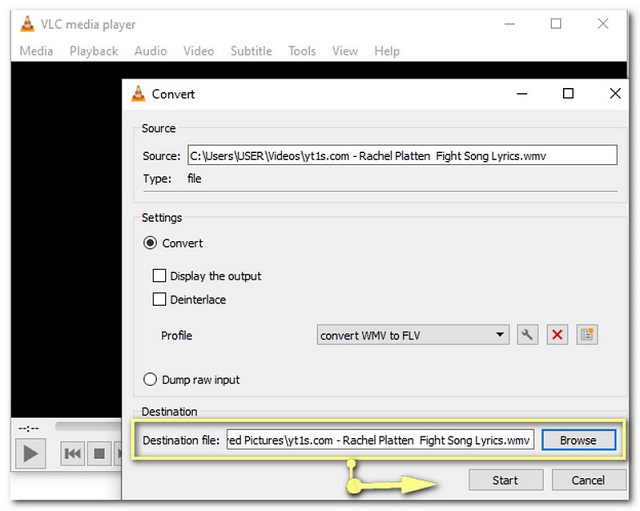
Část 5. Porovnání WMV vs FLV
Windows Media Video nebo WMV, jak je uvedeno v tomto článku, není podporováno produkty Apple. WMV je komprimovaný soubor ve formátu videa společnosti Microsoft. Je to obvyklý formát souboru používaný v počítačích se systémem Windows k uchovávání videí. Kromě toho může tento soubor obsahovat obrovské množství videa a zvuku v rámci minimálního úložného souboru. Zatímco Flash Video nebo FLV, je soubor běžně používaný weby s podporou HTML5 a některými platformami pro streamování videa. FLV funguje na většině operačních systémů prostřednictvím zásuvného modulu webového prohlížeče a přehrávače Adobe Flash Player. Tyto dva soubory poskytují dobrou kvalitu videa. Můžete si vybrat jeden podle svých potřeb.
Část 6. Nejčastější dotazy týkající se převodu WMV na FLV
1. Jak dlouho trvá převod souboru WMV na soubor FLV?
Převod souboru WMV na FLV závisí na nástroji, který použijete. Pro rychlý a nekomplikovaný převod můžete použít AVAide Video Converter a převést svá videa za méně než minutu. Zkuste tomu věřit.
2. Opravdu si potřebuji stáhnout nástroj pro převod mých souborů do WMV/FLV?
Existují 2 možnosti převodu formátů souborů. Můžete zkusit převést soubory online. Tato metoda je dobrá, pokud chcete soubory převést okamžitě. Ideálnější je však stažení nástroje. Za to uděluje konverzi offline.
3. Fungují soubory FLV na iPhonu?
Video soubory FLV nelze přehrávat na zařízeních iPhone. Aby to fungovalo, budete potřebovat konvertor, jako je AVAide Video Converter. Tento druh nástroje vám umožní převádět soubory FLV do WMV, MP4, AVI, MOV a mnoha dalších.
Většinu času považujeme konverzní postupy za zdrcující. Zejména těm, kteří nemají vysoké receptivní schopnosti, jsou staří a netechnickí. Tento článek jim pomůže pochopit, jak důležité je o tom vědět převod WMV na FLV a dělat to tím nejjednodušším způsobem. Prosím stáhněte si a vyzkoušejte sami.
Vaše kompletní sada nástrojů pro video, která podporuje více než 350 formátů pro převod v bezztrátové kvalitě.
Převést na FLV
- Převést MP4 do FLV
- Převést WMV na FLV
- Převést AVI do FLV
- Převést VOB na FLV
- Převést MOV na FLV
- Převést M4V na FLV
- Převést WEBM na FLV
- Převést MKV na FLV
- Převést SWF na FLV
- Převést MTS na FLV
- Převést MPEG na FLV
- Převést 3GP na FLV
- Převést XVID na FLV
- Převést DV na FLV
- Převést OGV na FLV
- Převést AMV na FLV
- Převést MTV na FLV
- Převést MPG na FLV
- Převést TRP na FLV




